[回答済み] Panda Video Compressor は良い選択ですか?
Panda Video Compressor は、高解像度動画が主流の時代に、複雑な操作なしに素早くファイルサイズを縮小できる軽量ツールです。しかし、カジュアルな用途にもプロフェッショナルな用途にも応えてくれるのでしょうか?この2026年版レビューでは、直感的なデザインから圧縮品質まで、Panda Video Compressor のパフォーマンスを分析し、あなたのワークフローに適しているかどうかを検証します。今すぐ読んで、Panda Video Compressor の詳細情報を入手しましょう。
ガイドリスト
Panda Video Compressorの簡単な紹介 [長所と短所] Panda Video Compressor のパフォーマンスはどうですか? Panda Video Compressorを使って動画を圧縮する方法 あらゆるデバイスでビデオを圧縮する手間のかからないツールPanda Video Compressorの簡単な紹介
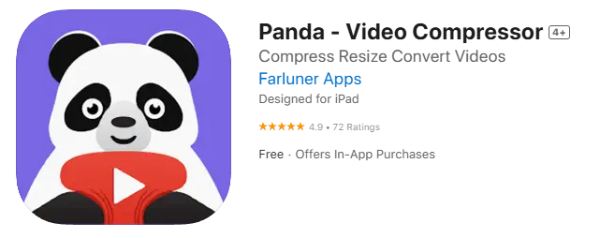
一方、無料ツールではあるものの、有料のアドバンス版も提供されています。つまり、無料版には、透かしの自動追加や出力品質の制限など、いくつかの制限があります。さらに、バッチ処理やカスタムエンコーダーといった高度な機能も備えておらず、プロフェッショナル向けソリューションというよりは、エントリーレベルのツールとして位置付けられています。
[長所と短所] Panda Video Compressor のパフォーマンスはどうですか?
このセクションでは、Panda Video Compressor の長所と短所を詳細に分析し、その特定の機能を理解することで、ビデオ圧縮ツールとしてこれを選択するかどうかを情報に基づいた決定を下せるようにします。
長所
軽量で高速: 携帯電話のメモリ容量を気にするユーザーにとって、Panda Video Compressor がシステムリソースを過度に消費する心配は全くありません。非常に軽量なソフトウェアなので、古いパソコンや予算が限られているデバイスに最適です。
シンプルなインターフェース: 動画の圧縮は非常に複雑な操作のように聞こえますが、実際には、最近のソフトウェア、特にPanda Video Compressorはシンプルで直感的な方法を提供しています。ドラッグ&ドロップするだけで、簡単に動画を圧縮できます。
無料利用枠: これ 無料のオンラインビデオコンプレッサー 基本的な圧縮機能は無料で提供されており、たまにしか使用しない方に最適です。有料アップグレードでは透かしが削除されますが、軽い使用であれば手頃な価格です。
短所
限定フォーマット: 軽量ツールであるため、処理能力には限界があります。MP4やAVIといった標準的な動画形式しか扱えません。MKVやHEVCといった高度な動画形式はサポートされていない場合があります。
透かし入り出力: 無料版では、エクスポート時に不要なロゴやテキストが追加されます。プロフェッショナルな用途では、ブランドを削除するには有料サブスクリプションが必要です。
品質低下: 過剰な圧縮は、ピクセル化、ぼやけ、音声の同期ずれを引き起こすことがよくあります。動きの激しい動画は鮮明さが失われ、プロの編集には適さなくなります。
Panda Video Compressorを使って動画を圧縮する方法
Panda Video CompressorはiPhoneとAndroidの両方のOSに対応しています。そのため、スマートフォンでもほぼ同じ方法で動画を素早く圧縮できます。ただし、Panda Video CompressorにはPC版がありません。パソコンで動画圧縮を行うには、次のセクションを参照してください。スマートフォンで操作方法がわからない場合は、以下の方法で動画を圧縮できます。
ステップ1お使いの携帯電話で Panda Video Compressor を起動し、タップしてデバイスから圧縮するビデオを選択します。
ステップ2タップしてプリセットパラメータを選択し、インポートしたビデオを圧縮し、 ファイルサイズを縮小する.
ステップ3最後に、「圧縮」ボタンをタップして、ビデオの圧縮と保存のプロセスを開始します。
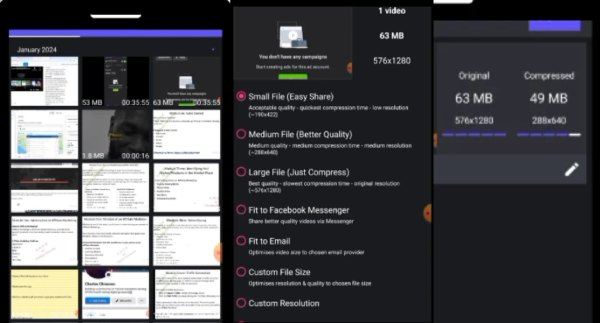
あらゆるデバイスでビデオを圧縮する手間のかからないツール
さらなる汎用性を実現するために、 4Easysoft トータルビデオコンバータ 様々なデバイスやフォーマットでの動画圧縮に使用できます。Panda Video Compressorの制限とは異なり、幅広いコーデックオプションが用意されているため、品質を損なうことなくファイルを圧縮できます。

Panda Video Compressorの利便性が失われるのではないかと心配する必要はありません。強力な動画処理機能を備えているからです。実際、 ビデオコンプレッサー また、直感的なドラッグ アンド ドロップ機能も提供しており、ソーシャル メディア、電子メール、ストリーミングに適した AI ベースのプリセット機能も備えています。

ビデオファイルを圧縮した後でも、品質に目立った低下はありません。
要件に応じて圧縮サイズをカスタマイズします。
複数のビデオ ファイルを一括で圧縮して時間を節約します。
ビデオ ファイルを圧縮する前にビデオを編集することをサポートします。
ステップ14Easysoft Total Video Converter を起動し、「ファイルを追加」をクリックして圧縮するビデオをインポートします。

ステップ2「ビデオを圧縮」ボタンをクリックし、圧縮後のビデオファイルサイズを調整します。
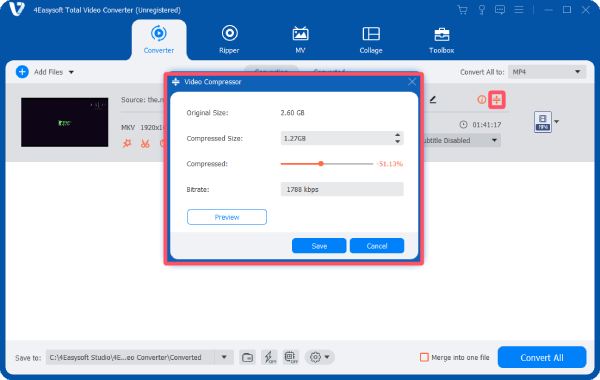
ステップ3「すべて変換」ボタンをクリックして出力形式を選択します。最後に「すべて変換」ボタンをクリックします。
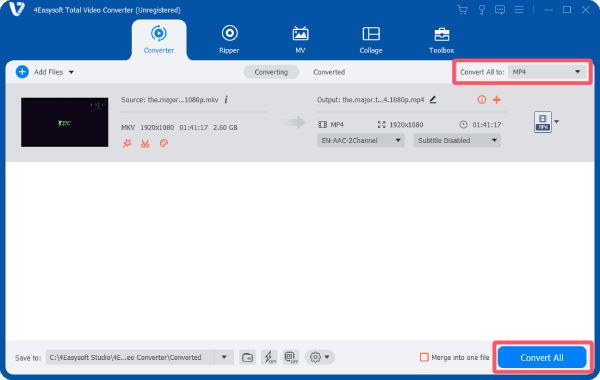
結論
Panda Video Compressorは動画圧縮の信頼できる選択肢であり続けるでしょうが、もちろんその機能には限界があります。今日の急速な動画技術の発展に遅れを取らないためには、 4Easysoft トータルビデオコンバータ あらゆるデバイスに対応する究極の圧縮ソリューションとして際立っています。必要な場合は今すぐダウンロードしてください。


